
Ο Όντιν, παντός πατέρας, κυβερνά τη σφαίρα του Άσγκαρντ ως την υπέρτατη θεότητα του Νορβηγικού πάνθεον. Το Odin, ένα κομμάτι λογισμικού Windows που κυκλοφόρησε εσωτερικά από τη Samsung, χρησιμοποιείται για την αναβάθμιση εικόνων υλικολογισμικού σε τηλέφωνα και tablet που βασίζονται σε Android. Είναι σημαντικό να μην τους συγχέετε.
Σε αντίθεση με την Google και ορισμένους άλλους κατασκευαστές τηλεφώνων, η Samsung διατηρεί στενό καπάκι στο λογισμικό της, χρησιμοποιώντας κλειδωμένο υλικολογισμικό και bootloaders για να αποτρέψει τους χρήστες από εκτελεί προσαρμοσμένα ROM και πραγματοποιώντας άλλες τροποποιήσεις. Αυτό σημαίνει ότι το Odin είναι συχνά ο ευκολότερος τρόπος φόρτωσης λογισμικού σε τηλέφωνο Samsung, τόσο νόμιμο όσο και σπιτικό. Έτσι πετάξτε σε ένα αντίγραφο του Θορ και ας ξεκινήσουμε.
Τι θα χρειαστείτε
Ευτυχώς, χρειάζεστε μόνο λίγα πράγματα για αυτό (εκτός από το ίδιο το λογισμικό Odin - θα φτάσουμε σε αυτό):
- Ένα τηλέφωνο ή tablet Samsung
- Επιτραπέζιος υπολογιστής ή φορητός υπολογιστής με Windows
- Καλώδιο USB
Τα κατάλαβα όλα; Μεγάλος.
Τι είναι το Odin;
Το Odin είναι ένα πρόγραμμα που βασίζεται στα Windows και αυτοματοποιεί τη διαδικασία αναβάθμισης υλικολογισμικού σε συσκευές που βασίζονται σε Android της Samsung. Δεν προορίζεται για καταναλωτές: το εργαλείο προορίζεται για προσωπικό της Samsung και εγκεκριμένα κέντρα επισκευής. Όλες οι εκδόσεις του Odin που έχουν διαρρεύσει στο Διαδίκτυο δημοσιεύονται σε ενθουσιώδεις ιστότοπους και φόρουμ χρηστών, ειδικά για τους τελικούς χρήστες για την επιδιόρθωση ή την προσαρμογή των συσκευών τους.
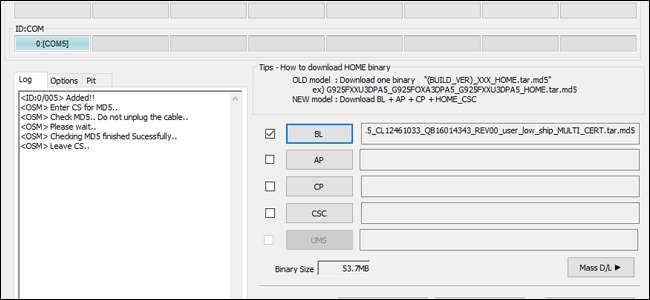
Το σημείο χρήσης του Odin είναι ότι είναι το επίσημο λογισμικό Samsung, το οποίο το τηλέφωνο ή το tablet αναγνωρίζει ως εξουσιοδοτημένο να φορτώνει αρχεία με δυνατότητα εκκίνησης στη συσκευή. Είναι δυνατό να κάνετε root ή να τροποποιήσετε με άλλον τρόπο ορισμένες συσκευές Samsung χωρίς αυτήν, αλλά πολλές τεχνικές και επισκευές απαιτούν τη χρήση της.
Τούτου λεχθέντος, προσέξτε προσεκτικά εδώ: η χρήση του ίδιου του Odin έχει τη δυνατότητα να φτιάξει το τηλέφωνό σας. Πολλοί λάτρεις του Android το έχουν χρησιμοποιήσει με ασφάλεια, αλλά υπάρχει πιθανότητα εάν φορτώσετε λάθος αρχείο υλικολογισμικού ή διακόψετε τη διαδικασία αναβοσβήνει, το τηλέφωνο δεν θα μπορεί να εκκινήσει ξανά. Είναι επίσης πιθανό ότι ακόμη και αν στείλετε το τηλέφωνό σας στη Samsung για μια πιο επίσημη επιδιόρθωση, η χρήση του λογισμικού Odin θα ακυρώσει την εγγύησή σας. Εάν αναβοσβήνετε ένα νέο ROM στο τηλέφωνό σας, πιθανότατα θα χάσετε όλα τα δεδομένα χρήστη και τις εφαρμογές σας… αλλά πιθανώς το ήξερες ήδη .
Έχεις όλα αυτά; Εντάξει λοιπόν, αυτό πρέπει να κάνετε.
Βήμα πρώτο: Βρείτε τη σωστή έκδοση Odin
Πριν χρησιμοποιήσετε το Odin, θα πρέπει να βρείτε και να κατεβάσετε το Odin. Ναι, αυτό φαίνεται αρκετά προφανές, αλλά είναι πιο εύκολο να το πεις παρά να το κάνεις. Όπως αναφέρθηκε παραπάνω, το Odin δεν δημοσιεύεται από τη Samsung για δημόσια λήψη, επομένως θα πρέπει να βρείτε μια έκδοση που φιλοξενείται από τρίτο μέρος. Αυτά συνδέονται γενικά με φόρουμ χρηστών, με το πιο θαυμάσιο ον Προγραμματιστές XDA . Αυτός ο γιγαντιαίος ιστότοπος έχει υπο-ενότητες για σχεδόν κάθε μεγάλη συσκευή Android.
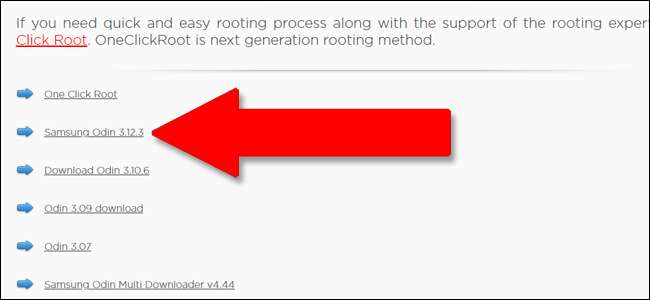
Τη στιγμή της γραφής, η τελευταία έκδοση του Odin που έχει φτάσει στα χέρια των πελατών της Samsung είναι 3.12. Προσπαθούμε να προτείνουμε συγκεκριμένους ιστότοπους λήψης, καθώς κανένας δεν είναι πραγματικά επίσημος, αλλά είχαμε καλή επιτυχία Λήψη Odin στο παρελθόν. Αλλά όπως πάντα, κατά τη λήψη λογισμικού από άγνωστες πηγές, βεβαιωθείτε ότι έχετε εγκατεστημένο καλό antivirus και antimalware πρώτα.
Πραγματοποιήστε λήψη του προγράμματος εγκατάστασης Odin στον υπολογιστή σας Windows και αποσυμπιέστε το εάν βρίσκεται σε συμπιεσμένο φάκελο. Το πρόγραμμα είναι φορητός , δεν χρειάζεται να εγκατασταθεί.
Βήμα δεύτερο: Βρείτε ένα αρχείο υλικολογισμικού με δυνατότητα αναπαραγωγής Odin
Αυτός είναι ίσως ο λόγος που θέλετε ο Όντιν στην πρώτη θέση. Τα αρχεία Odin ποικίλλουν σε μέγεθος, από τεράστια αρχεία υλικολογισμικού πολλαπλών gigabyte (το κύριο λειτουργικό σύστημα για τηλέφωνο Android) έως μικρές ενημερώσεις σε άλλα απαραίτητα συστήματα, όπως το bootloader ή το ραδιόφωνο. Τις περισσότερες φορές, χρησιμοποιείτε το Odin για να αναβοσβήνετε είτε μια μετοχική, μη τροποποιημένη εικόνα λογισμικού είτε μια ελαφρώς τροποποιημένη εικόνα που προσθέτει εργαλεία όπως πρόσβαση root .
Και πάλι, εξετάζετε κυρίως ιστότοπους με ενθουσιασμό χρηστών όπως το XDA ως τους κύριους διανομείς αυτών των αρχείων. Οι χρήστες θα βρουν γενικά το λογισμικό, θα το ανεβάσουν σε μια υπηρεσία φιλοξενίας αρχείων όπως το AndroidFileHost και, στη συνέχεια, θα δημιουργήσουν μια νέα ανάρτηση φόρουμ για να το ανακοινώσουν και να συνδεθούν με την υπηρεσία φιλοξενίας. Αυτές οι αναρτήσεις εξυπηρετούν μια άλλη σημαντική λειτουργία: επιτρέποντάς σας να βεβαιωθείτε ότι το αρχείο που χρησιμοποιείτε είναι πραγματικά συμβατό με τη συσκευή σας.
Υπάρχουν πολλά πράγματα που πρέπει να ελέγξετε πριν επιλέξετε ένα αρχείο για λήψη και φλας:
- Συμβατότητα συσκευής : Βεβαιωθείτε ότι το αρχείο προορίζεται να αναβοσβήνει στη συγκεκριμένη συσκευή και την παραλλαγή της συσκευής σας. Δεν είναι όλα τα τηλέφωνα "Samsung Galaxy S8" τα ίδια: οι περιφερειακές διαφορές μπορεί να είναι μικρές ή μεγάλες, με παραλλαγές σε επεξεργαστές, ραδιόφωνα και άλλο υλικό. Ελέγξτε τον πλήρη αριθμό μοντέλου για να είστε σίγουροι… και αν δεν είστε σίγουροι, πιθανότατα δεν πρέπει να αναβοσβήνετε.
- Συμβατότητα φορέα : Ορισμένες παραλλαγές των τηλεφώνων Samsung είναι μόνο για συγκεκριμένες εταιρείες κινητής τηλεφωνίας, ενώ άλλες μπορούν να χρησιμοποιηθούν για πολλές εταιρείες κινητής τηλεφωνίας. Αυτό καθιστά ορισμένα τηλέφωνα ασύμβατα με κάποιο υλικολογισμικό. Και πάλι, μπορείτε πιθανώς να κάνετε αυτόν τον προσδιορισμό με βάση τον αριθμό μοντέλου του τηλεφώνου σας.
- Υποβάθμιση μπλοκ : Εάν μια ενημέρωση λογισμικού είναι ιδιαίτερα εκτεταμένη, ενδέχεται να μην είναι δυνατή η εκ νέου αναβάθμιση μιας παλαιότερης έκδοσης του λογισμικού του τηλεφώνου. Ο μόνος τρόπος για να το γνωρίζετε είναι να ελέγξετε τις αναφορές άλλων χρηστών. Κάνετε πολλή ανάγνωση σε σχετικά νήματα προτού προχωρήσετε στο επόμενο βήμα αν προσπαθείτε να υποβαθμίσετε το λογισμικό.
- Ένα Compatibilite : Οι παλαιότερες εκδόσεις του προγράμματος Odin ενδέχεται να μην μπορούν να αναβοσβήνουν τα πιο πρόσφατα αρχεία υλικολογισμικού, επομένως ίσως χρειαστεί να περιμένετε να διαρρεύσει η τελευταία έκδοση προτού συνεχίσετε.
Μόλις ελέγξετε τα πάντα, ελέγξτε ξανά. Δεν μπορώ να το τονίσω αυτό αρκετά: τα ασύμβατα αρχεία πιθανότατα θα βλάψουν το τηλέφωνό σας όταν τα αναβοσβήνετε. Εάν είστε βέβαιοι ότι έχετε τα πάντα σωστά, κατεβάστε το αρχείο. Συνήθως ανεβάζονται σε αρχείο ZIP ή RAR - εξαγάγετε το σε έναν εύχρηστο φάκελο στην επιφάνεια εργασίας σας.
Βήμα τρίτο: Συνδέστε το τηλέφωνο ή το tablet σας
Απενεργοποιήστε το τηλέφωνό σας και, στη συνέχεια, εκκινήστε το στη λειτουργία "Λήψη". Πρόκειται για μια ειδική λειτουργία πριν από την εκκίνηση που προετοιμάζει τη συσκευή για να αναβοσβήνει νέο λογισμικό. Η εκκίνηση σε αυτήν τη λειτουργία απαιτεί έναν συγκεκριμένο συνδυασμό πατημάτων κουμπιών. Για παλαιότερα τηλέφωνα Samsung ήταν συχνά Power + Home + Volume Down, που κρατήθηκε για πέντε δευτερόλεπτα. Στη σειρά Galaxy S8 και Note 8, είναι το κουμπί Power + Bixby + Volume Down. Μια γρήγορη αναζήτηση στο Google θα σας πει τον συνδυασμό που χρειάζεστε για το συγκεκριμένο μοντέλο σας.
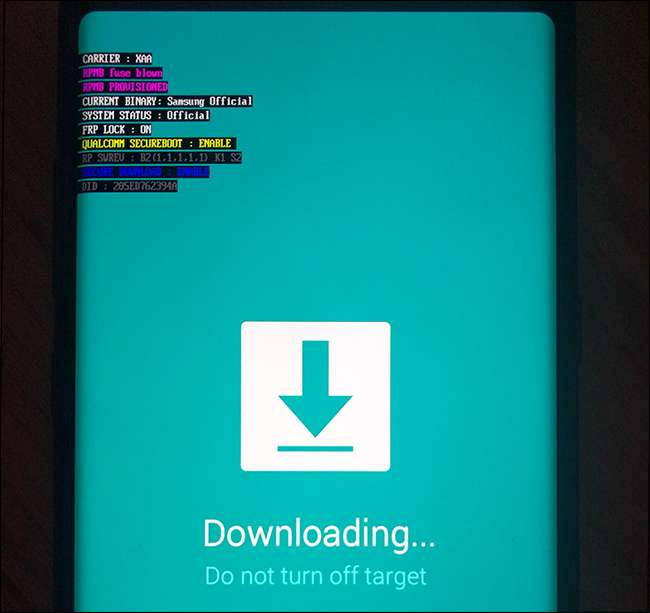
Λάβετε υπόψη ότι η "Λειτουργία λήψης" αφορά συγκεκριμένες συσκευές Samsung και είναι διαφορετική κατάσταση από την "Λειτουργία ανάκτησης", στην οποία μπορούν να εισέλθουν όλες οι συσκευές Android. Το τηλέφωνο ή το tablet σας θα έχουν ξεχωριστές ακολουθίες κουμπιών για κάθε μία. Θα μοιάζουν μεταξύ τους, αλλά η λειτουργία ανάκτησης τείνει να έχει μια χούφτα επιλογές προσβάσιμες από τον χρήστη σε μια λίστα, ενώ η λειτουργία λήψης είναι απλώς μια οθόνη όπου το τηλέφωνο περιμένει είσοδο μέσω USB.
Τώρα που βρίσκεστε σε λειτουργία λήψης, συνδέστε το τηλέφωνό σας στον υπολογιστή σας με το καλώδιο USB.
Βήμα τέταρτο: Χρήση του Odin For the Flash
Με το τηλέφωνο ή το tablet σας συνδεδεμένο στον υπολογιστή σας, ξεκινήστε την εφαρμογή Odin. Θα πρέπει να δείτε μία καταχώριση στο πεδίο ID: COM, έγχρωμο κιρκίρι στην τελευταία έκδοση, καθώς και ένα "Προστέθηκε !!" μήνυμα στην ενότητα Log της διεπαφής. Εάν δεν το βλέπετε αυτό, ίσως χρειαστεί να αναζητήσετε πρόγραμμα οδήγησης Samsung για το τηλέφωνό σας.
Σε αυτό το σημείο, οι επιλογές σας θα διαφέρουν. Για πλήρες flash ROM, θα πατάτε καθένα από τα παρακάτω κουμπιά:
- BL : το αρχείο bootloader.
- ΑΠ : "Κατάτμηση Android", το κύριο αρχείο του λειτουργικού συστήματος.
- CP : το υλικολογισμικό του μόντεμ.
- CSC : "Προσαρμογή λογισμικού καταναλωτή", ένα επιπλέον διαμέρισμα για δεδομένα περιφερειακών και παρόχων.
Κάντε κλικ σε κάθε κουμπί και επιλέξτε το αντίστοιχο αρχείο .md5 στο ROM ή άλλο λογισμικό που κατεβάσατε στο Βήμα 2. Ανάλογα με το τι ακριβώς κάνετε, το πακέτο σας ενδέχεται να μην διαθέτει και τους τέσσερις τύπους αρχείων. Εάν όχι, αγνοήστε το. Βεβαιωθείτε ότι έχετε πάρει το σωστό αρχείο στο σωστό πεδίο. Κάντε κλικ στο σημάδι επιλογής δίπλα σε κάθε αρχείο που φορτώνεται. Μεγαλύτερα αρχεία, ειδικά το "AP", ενδέχεται να παγώσει το πρόγραμμα για ένα ή δύο λεπτά, αλλά απλώς δώστε του χρόνο να φορτώσει το αρχείο.
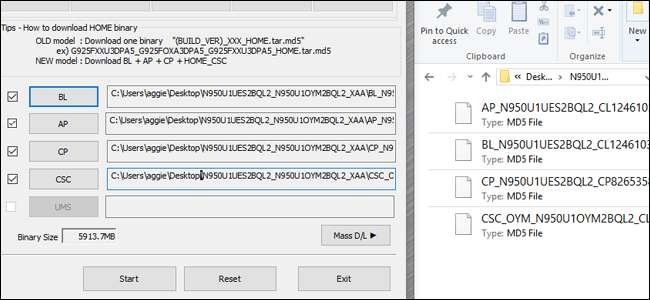
Αυτό το βήμα της διαδικασίας μπορεί να διαφέρει πολύ ανάλογα με το αν αναβοσβήνετε ένα απόθεμα ROM, ένα νέο bootloader ή ένα αρχείο μόντεμ κ.λπ. Ελέγξτε τις οδηγίες για το αρχείο με βάση την ανάρτηση από την οποία πραγματοποιήσατε λήψη για ακριβώς τι πρέπει να κάνετε. Εάν δεν είστε βέβαιοι ποιο αρχείο md5 πηγαίνει πού, μην προχωρήσετε μέχρι να το κάνετε.
Εάν όλα φαίνονται σωστά, κάντε κλικ στο κουμπί "Έναρξη" για να ξεκινήσετε τη διαδικασία αναβοσβήνει. Μπορεί να χρειαστεί αρκετός χρόνος για τη μεταφορά όλων αυτών των δεδομένων, ειδικά εάν είστε συνδεδεμένοι μέσω USB 2.0. Θα δείτε τα αρχεία να αναβοσβήνουν στο πεδίο "Log" ή "Message" και θα εμφανιστεί μια γραμμή προόδου κοντά στην περιοχή ID: COM.
Μόλις ολοκληρωθεί η διαδικασία, θα εμφανιστεί ένα κουμπί "RESET" πάνω από το ID: COM. Κάντε κλικ σε αυτό και το τηλέφωνό σας θα επανεκκινήσει και θα φορτώσει στο νέο του λογισμικό. Συγχαρητήρια!
Τα παραπάνω βήματα γενικεύονται. Μη διστάσετε να τροποποιήσετε τη διαδικασία εάν οι οδηγίες που παρέχονται για τη συγκεκριμένη συσκευή σας και το λογισμικό που αναβοσβήνουν είναι διαφορετικές, ειδικά αν προσπαθείτε να αναβοσβήσετε μια προσαρμοσμένη έκδοση του λογισμικού του τηλεφώνου που δεν προήλθε από τη Samsung.
Πιστωτική εικόνα: Samsung , Marvel.







